روش های تبدیل مانیتور به تلویزیون که نباید از دست بدهید
تحریریه فرامگ
- 04 تیر 1403
- 6 دقیقه مطالعه

استفاده از مانیتور به عنوان تلویزیون میتواند یک راهکار اقتصادی برای کسانی باشد که نمیخواهند هزینه اضافی برای خرید تلویزیون پرداخت کنند. با استفاده از تکنولوژیهای مختلف، میتوانید مانیتور خود را به یک تلویزیون کامل تبدیل کنید. در این مقاله، به بررسی روش های مختلف تبدیل مانیتور به تلویزیون و نکات مهمی که باید در نظر داشته باشید، میپردازیم.
تفاوتهای اصلی بین مانیتور و تلویزیون
پیش از پرداختن به روشهای تبدیل، باید تفاوتهای اصلی بین مانیتور و تلویزیون را بشناسیم:

اندازه و نسبت ابعاد
مانیتورها معمولاً در اندازههای کوچکتر و با نسبت ابعادی گستردهتر یا باریکتر عرضه میشوند. این تفاوتها در ابعاد و اندازهها باعث میشود که مانیتورها برای استفادههای خاصی مانند کارهای گرافیکی، برنامهنویسی و بازیهای ویدئویی بهینهتر باشند؛ در حالی که تلویزیونها بیشتر در اندازههای بزرگتر و با نسبت ابعاد بزرگتر نسبت به مانیتورها عرضه میشوند، برای مشاهده فیلمها و برنامههای تلویزیونی از فاصله دور مناسبتر هستند.
رزولوشن و کیفیت تصویر
مانیتورها قابلیت نمایش تصاویر با رزولوشن بالاتر را دارند و همانطور که پیشتر گفتیم، برای کارهای گرافیکی و طراحی مناسبتر هستند. به عنوان مثال، بسیاری از مانیتورها با رزولوشن 4k یا حتی 8k عرضه میشوند که به کاربران اجازه میدهند تا تصاویر بسیار دقیق و جزئی را مشاهده کنند. تلویزیونها نیز رزولوشن بالا دارند اما بیشتر برای نمایش ویدئو و فیلمها بهینه شدهاند و ممکن است در نمایش متون و جزئیات کوچک به خوبی مانیتورها عمل نکنند.
پورتها و اتصالات
مانیتورها از پورتهای متنوعی مانند HDMI ،DisplayPort و VGA پشتیبانی میکنند؛ ولی معمولاً اتصال کواکسیال را ندارند. این تنوع پورتها به کاربران اجازه میدهد تا انواع مختلفی از دستگاهها را به مانیتور متصل کنند. تلویزیونها علاوه بر این پورتها، دارای پورت USB و اتصالات کواکسیال نیز هستند که به کاربران امکان میدهد تا دستگاههای بیشتری را به تلویزیون متصل کنند.
صدا
مانیتورها معمولاً بدون بلندگوی داخلی یا با بلندگوهای کیفیت پایین عرضه میشوند، در حالی که تلویزیونها همیشه دارای بلندگوهای داخلی هستند. این بلندگوهای داخلی معمولاً برای تماشای فیلمها و برنامههای تلویزیونی کافی هستند؛ اما اگر کیفیت صدای بالاتری مورد نیاز باشد، میتوان از سیستمهای صوتی خارجی مانند ساندبار استفاده کرد.

مراحل تبدیل مانیتور به تلویزیون
برای تبدیل مانیتور به تلویزیون، مراحل زیر را دنبال کنید:
۱. بررسی پورتهای موجود در مانیتور
اگر مانیتور شما دارای پورت HDMI است، تبدیل آن به تلویزیون بسیار ساده خواهد بود. با استفاده از کابل HDMI، میتوانید دستگاههای مختلفی مانند گیرندههای دیجیتال، کنسولهای بازی و دستگاههای پخش چندرسانهای را به مانیتور خود متصل کنید؛ اما اگر مانیتور شما قدیمیتر است و پورت HDMI ندارد، باید از مبدلهای VGA یا DVI به HDMI استفاده کنید.
۲. استفاده از مبدل ها برای تبدیل مانیتور به تلویزیون
مبدل VGA به HDMI: اگر مانیتور شما فقط پورت VGA دارد، باید یک مبدل VGA به HDMI تهیه کنید. این مبدل به شما امکان میدهند تا دستگاههای HDMI مانند گیرندههای دیجیتال، کنسولهای بازی، یا دستگاههای پخش چندرسانهای را به مانیتور متصل کنید. مبدلهای VGA به HDMI معمولاً دارای خروجی صدا نیز هستند که به شما اجازه میدهد تا اسپیکرهای خارجی را به مانیتور متصل کنید.
مبدل DVI به HDMI: برخی از مانیتورها دارای پورت DVI هستند؛ در این صورت میتوانید از مبدل DVI به HDMI استفاده کنید تا سیگنال ویدئویی را به پورت HDMI تبدیل کنید. مبدلهای DVI به HDMI نیز معمولاً دارای خروجی صدا هستند.
۳. اتصال دستگاههای خارجی
برای اینکه بتوانید سیگنال شبکهها را دریافت کنید یا شبکه مورد نظر خود را آنلاین پخش کنید، نیازمند یک دستگاه خارجی هستید. در ادامه با برخی از دستگاههای خارجی برای اتصال به مانیتور میپردازیم:
گیرندههای دیجیتال: برای دریافت سیگنالهای تلویزیونی، میتوانید یک گیرنده دیجیتال را به پورت HDMI مانیتور خود متصل کنید. این گیرندهها سیگنالهای تلویزیونی را دریافت و به تصویر تبدیل میکنند. با استفاده از یک گیرنده دیجیتال، میتوانید برنامههای تلویزیونی را به راحتی روی مانیتور خود مشاهده کنید.
دستگاههای پخش چندرسانهای: دستگاههایی مانند Amazon Fire TV Stick یا Google Chromecast یا Roku را میتوانید به پورت HDMI مانیتور متصل کنید تا محتوای آنلاین را پخش کنید. این دستگاهها به شما امکان میدهند تا فیلمها، سریالها و محتوای آنلاین را روی تلویزیون خود مشاهده کنید.

۴. تنظیمات صوتی
بسیاری از مانیتورها بلندگوهای داخلی ندارند یا کیفیت صدای آنها مناسب نیست. برای رفع این مشکل، میتوانید از یک اسپیکر خارجی یا ساندبار استفاده کنید. برخی از مبدلهای HDMI به VGA دارای خروجی صدا هستند که میتوانید اسپیکر خود را به آن متصل کنید. این کار به شما اجازه میدهد تا کیفیت صدای بهتری داشته باشید و از تماشای برنامههای تلویزیونی لذت ببرید.
۵. استفاده از تیونر تلویزیون
اگر میخواهید از آنتن برای دریافت سیگنالهای تلویزیونی استفاده کنید، باید یک تیونر تلویزیون خارجی تهیه کنید. این تیونرها سیگنالهای آنتن را دریافت و به تصویر تبدیل میکنند. تیونر را به پورت HDMI مانیتور و آنتن را به تیونر متصل کنید. با استفاده از تیونر تلویزیون، میتوانید برنامههای تلویزیونی محلی را روی مانیتور خود مشاهده کنید.
۶. تنظیمات نمایش
پس از اتصال دستگاهها، باید تنظیمات نمایش مانیتور را بهینه کنید. به منوی تنظیمات مانیتور بروید و ورودی مناسب (مانند HDMI) را انتخاب کنید. همچنین میتوانید تنظیمات روشنایی، کنتراست و وضوح تصویر را بر اساس نیاز خود تنظیم کنید تا بهترین کیفیت تصویر را برای تبدیل مانیتور به تلویزیون داشته باشید.
استفاده از تلویزیون به عنوان مانیتور
استفاده از تلویزیون به عنوان مانیتور کامپیوتر نیز ممکن است و میتواند به شما تجربه نمایش بزرگتر و جذابتر ارائه دهد. مراحل زیر را برای تبدیل مانیتور به تلویزیون دنبال کنید:

۱. بررسی پورتهای موجود در تلویزیون
اکثر تلویزیونهای مدرن دارای پورتهای HDMI ،DisplayPort و VGA هستند. برای تبدیل مانیتور به تلویزیون، میتوانید از این پورتها استفاده کنید. همچنین، باید مطمئن شوید که تلویزیون شما از رزولوشن کامپیوتر شما پشتیبانی میکند.
۲. اتصال کامپیوتر به تلویزیون
کابل HDMI: سادهترین راه برای اتصال کامپیوتر به تلویزیون استفاده از کابل HDMI است. این کابلها سیگنالهای ویدئویی و صوتی را به صورت همزمان انتقال میدهند. یک سر کابل را به پورت HDMI کامپیوتر و سر دیگر را به پورت HDMI تلویزیون متصل کنید.
کابل DisplayPort: اگر کامپیوتر شما پورت HDMI ندارد اما پورت DisplayPort دارد، میتوانید از کابل DisplayPort به HDMI استفاده کنید. یک سر کابل را به پورت DisplayPort کامپیوتر و سر دیگر را به پورت HDMI تلویزیون متصل کنید.
۳. تنظیمات صوتی
برای استفاده از صدای تلویزیون، به تنظیمات صوتی کامپیوتر بروید و تلویزیون را به عنوان دستگاه خروجی صدا انتخاب کنید. این کار معمولاً به صورت خودکار انجام میشود؛ اما اگر صدا پخش نمیشود، باید به صورت دستی وارد تنظیمات صوتی شوید.
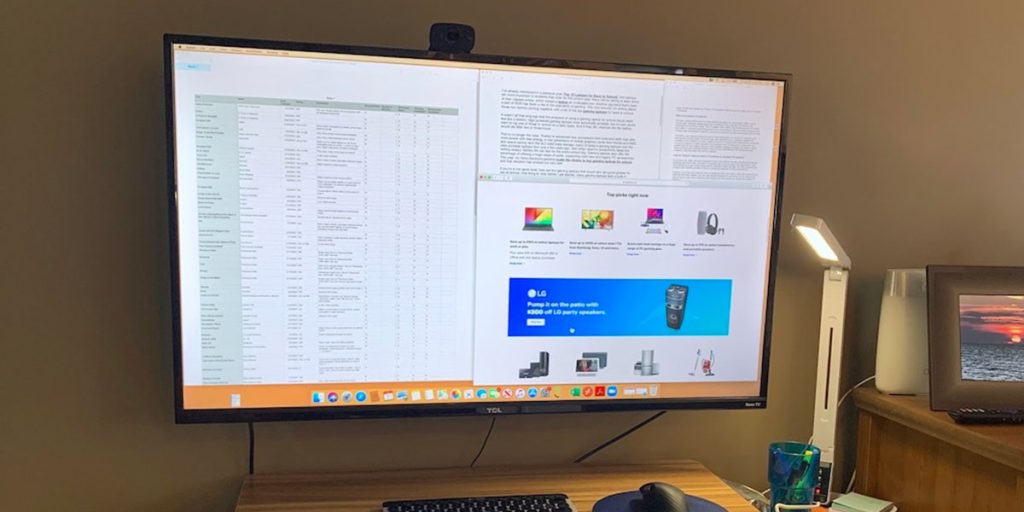
مزایا و معایب تبدیل مانیتور به تلویزیون
در ادامه، با مزایا و معایب هر یک آشنا میشویم تا بر اساس نوع استفاده خود، بهترین انتخاب را برای تبدیل مانیتور به تلویزیون داشته باشیم.
کیفیت تصویر
تلویزیونها به طور کلی برای نمایش ویدئو و فیلم بهینه شدهاند و ممکن است در نمایش متون و جزئیات کوچک مانند مانیتورها عملکرد کمتری داشته باشند؛ بنابراین، اگر قصد دارید برای کارهای گرافیکی یا مطالعه متون از سیستم استفاده کنید، پیشنهاد میشود مانیتور را برگزینید.
این نکته را در نظر داشته باشید که در صورت استفاده از تلویزیون برای بهبود کیفیت تصویر، میتوانید تنظیمات تلویزیون را تغییر دهید و حالت تصویر را به PC یا Game تغییر دهید.
تاخیر ورودی
در صورتی که بازیهای ویدیویی انجام میدهید، داشتن تاخیر میتواند برای شما مشکلساز شود. تلویزیونها معمولاً دارای تاخیر ورودی بیشتری نسبت به مانیتورها هستند. در صورت امکان، سعی کنید از مانیتور یا تلویزیونی با حالت بازی (Game Mode) استفاده کنید که تاخیر ورودی را کاهش میدهد. این حالت معمولاً تنظیمات تصویری تلویزیون را بهینه میکند تا پاسخگویی سریعتری داشته باشد.
فاصله دید
تلویزیونها معمولاً برای مشاهده از فاصله دور طراحی شدهاند، در حالی که مانیتورها برای مشاهده از فاصله نزدیک مناسبتر هستند. برای جلوگیری از خستگی چشم، بین تلویزیون یا مانیتور فاصله مناسب را برای نشستن انتخاب کنید. برای این کار میتوانید از فرمولهای سادهای که میگوید فاصله نشستن باید حدود 1.5 تا 2.5 برابر قطر صفحه نمایش باشد استفاده کنید.
رزولوشن و اندازه
اطمینان حاصل کنید که رزولوشن تلویزیون و مانیتور با یکدیگر مطابقت داشته باشند تا بهترین کیفیت تصویر را داشته باشید. همچنین، اندازه صفحه نمایش تلویزیون باید متناسب با فضای موجود باشد. تلویزیونهای بزرگتر معمولاً تجربه دیدن بهتری ارائه میدهند اما ممکن است در فضاهای کوچک مناسب نباشند.

پشتیبانی از دستگاههای جانبی
تلویزیونها معمولاً پورتهای بیشتری برای اتصال دستگاههای جانبی مانند کنسولهای بازی، دستگاههای پخش چندرسانهای و دیویدی پلیر دارند. در حالی که مانیتورها معمولاً پورتهای کمتری دارند. این مسئله باعث میشود که تلویزیونها انعطافپذیری بیشتری برای استفاده از دستگاههای مختلف داشته باشند.
نتیجهگیری درباره روشهای تبدیل مانیتور به تلویزیون
تبدیل مانیتور به تلویزیون و برعکس، یک راهکار مناسب و اقتصادی برای استفاده بهینه از تجهیزات دیجیتال موجود است. با استفاده از روشهای مختلف و دستگاههای مناسب، میتوانید به راحتی تبدیل مانیتور به تلویزیون را انجام دهید و از محتوای تلویزیونی لذت ببرید. همچنین، استفاده از تلویزیون به عنوان مانیتور کامپیوتر میتواند تجربه نمایش بزرگتر و جذابتری را به شما ارائه دهد.
امیدواریم که این راهنمای جامع به شما کمک کند تا بتوانید به راحتی مانیتور و تلویزیون خود را به یکدیگر تبدیل کنید و از امکانات دیجیتال به بهترین شکل بهرهبرداری کنید. با توجه به نیازها و شرایط خود، میتوانید از هر یک از روشهای ذکر شده استفاده کرده و تجربه خود را بهبود بخشید.

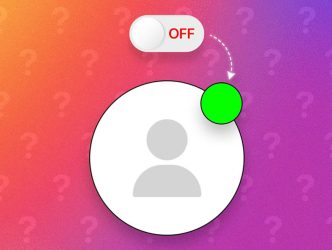



برای ثبت نظر ابتدا باید وارد شوید.
تا کنون هیچ دیدگاهی برای این مقاله ثبت نشده است.
شما میتوانید اولین نفری باشید که برای این مقاله دیدگاه ثبت می کند.